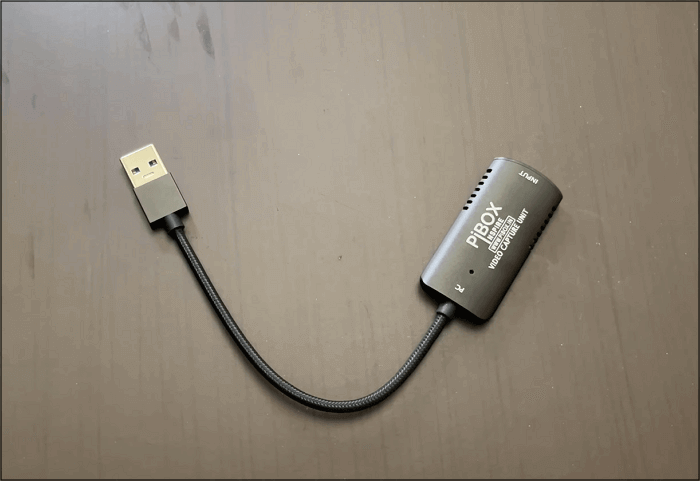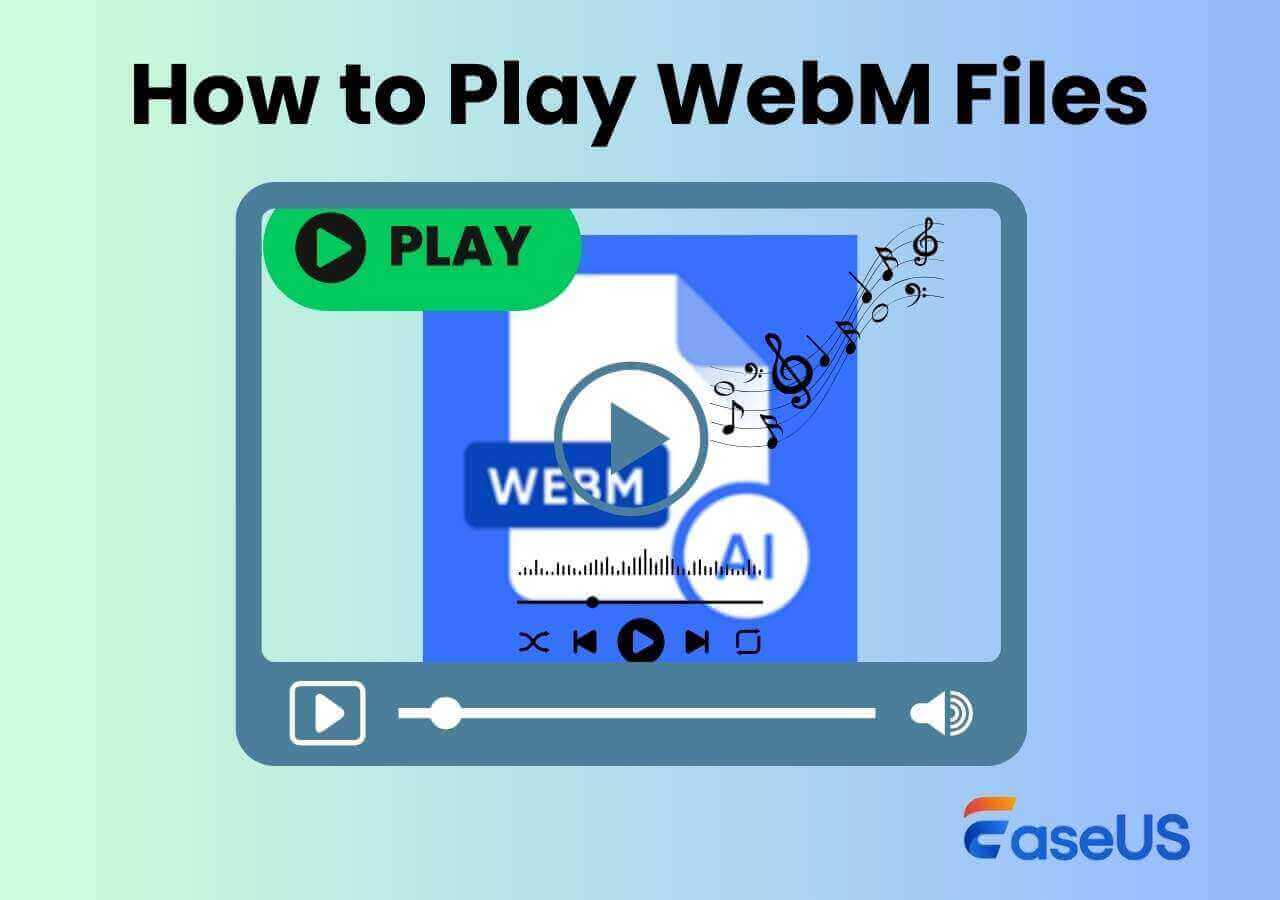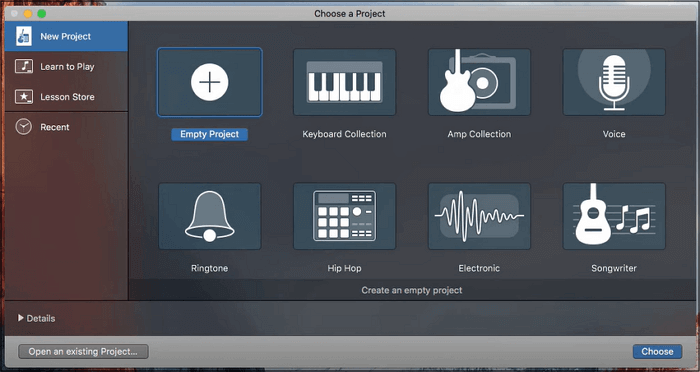-
![]()
Jacinta
"Obrigada por ler meus artigos. Espero que meus artigos possam ajudá-lo a resolver seus problemas de forma fácil e eficaz."…Leia mais -
![]()
Rita
"Espero que minha experiência com tecnologia possa ajudá-lo a resolver a maioria dos problemas do seu Windows, Mac e smartphone."…Leia mais -
![]()
Leonardo
"Obrigado por ler meus artigos, queridos leitores. Sempre me dá uma grande sensação de realização quando meus escritos realmente ajudam. Espero que gostem de sua estadia no EaseUS e tenham um bom dia."…Leia mais
Índice da Página
0 Visualizações
NAVEGAÇÃO RÁPIDA:
- O que é uma placa de captura?
- Métodos para transmitir pelo Discord sem placa de captura
- Dica bônus: Gravar vídeo de streaming do Discord no Win/Mac
- FAQs sobre fazer streaming pelo Discord sem placa de captura
Então você tem um Nintendo Switch e deseja transmitir seu jogo no Discord, mas não sabe como. Certo? Então hoje é seu dia de sorte porque você encontrou o artigo certo que mostrará como você pode fazer exatamente isso.
Neste artigo, exploraremos o que é uma placa de captura, por que ela é necessária e como transmitir o Switch on Discord sem uma placa de captura. Continue lendo para saber mais!
O que é uma placa de captura?
Placas de captura são dispositivos plug-in usados por streamers e usuários regulares para gravar vídeos ou transmitir vídeos de outros dispositivos. Suponhamos que você esteja jogando no Xbox e queira gravar um jogo no PC. O que você precisa fazer é conectar a placa de captura ao Xbox e, em seguida, conectar um cabo HDMI da captura ao PC.
Como o seu Xbox não pode transmitir o jogo, você pode gravar e transmitir o jogo com a ajuda da placa de captura com bastante facilidade. Agora que você sabe o que é uma placa de captura, quer saber como fazer o mesmo e transmitir o Switch on Discord sem uma placa de captura?
Métodos para transmitir pelo Discord sem placa de captura
Existem dois métodos para tentar transmitir o Nintendo Switch no Discord sem uma placa de captura. O primeiro método é baixar um aplicativo chamado Streamlabs em seu telefone e transmitir seu Switch to Discord usando-o. Em segundo lugar, você pode transmitir seu Switch to Discord usando seu Xbox, se tiver um. Comparamos esses dois métodos e fizemos uma tabela contendo as informações importantes. Verifique antes de olhar os detalhes!
| Métodos | Eficácia | Dificuldade | Cenários |
|---|---|---|---|
| Streamlabs | Alta - transmitir pelo Discord com fácil operação. | Muito fácil | Jogos, esportes, filmes... |
| Xbox | Alta - transmitir Switch e outros conteúdos. | Fácil | Esportes, TVs, shows... |
Transmitir pelo Discord usando Streamlabs
Streamlabs é a primeira ferramenta para ajudá-lo a transmitir o Switch on Discord. Este é um software completo de transmissão ao vivo, gratuito e de código aberto no GitHub. Compatível com dispositivos desktop e telefones celulares, pode ajudá-lo a transmitir jogos Switch no Discord em qualquer lugar e a qualquer hora.
Como uma ferramenta de streaming bem conhecida, ela pode transmitir conteúdo com fácil operação. Ele pode transmitir por um longo tempo, você pode usá-lo para transmitir um filme completo, todo o processo de jogo ou uma reunião importante. Antes de mergulhar nas etapas da operação, verifique o que você precisa preparar com antecedência.
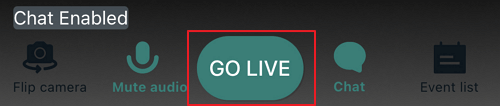
- 📝 O que preparar
- Um smartphone
- Streamlabs no seu dispositivo
- Alterne a reprodução do que você deseja transmitir
- Um tripé ou qualquer outra coisa para segurar seu telefone
Veja como transmitir o Switch on Discord usando Streamlabs:
Passo 1. Baixe e instale o Streamlabs em seu smartphone.
Passo 2. Conceda acesso à câmera e ao microfone.
Passo 3. Abra o Streamlabs e personalize o layout das opções na ordem que for importante para você.
Passo 4. Agora selecione a taxa de bits, a resolução e a taxa de quadros nas quais deseja gravar seu stream.
Passo 5. Agora encontre um local para pousar o telefone ou use um tripé para segurá-lo.
Passo 6. Coloque seu switch para frente e certifique-se de que ele esteja posicionado corretamente e que seu telefone possa ver tudo corretamente para streaming.
Passo 7. Agora, pressione "Go Live" para iniciar a transmissão do Switch sem placa de captura.
Transmitir pelo Discord usando o Xbox
Outro ótimo método para transmitir o Switch on Discord sem uma placa de captura é usar um Xbox. Se você já possui um Xbox, está com sorte; caso contrário, o streaming usando Streamlabs ainda é uma excelente opção. Você também pode transmitir no Twitch do Xbox, se desejar.
O Xbox é uma boa opção para transmitir o Switch on Discord, pois foi projetado para atender a essa demanda dos usuários. No entanto, você não pode transmitir usando um Xbox 360, uma geração anterior ou um Xbox que não tenha o aplicativo "One Guide". Em outras palavras, você precisa possuir um Xbox One, Xbox S, Xbox Series X ou o mais recente para transmitir o Switch on Discord com sucesso.
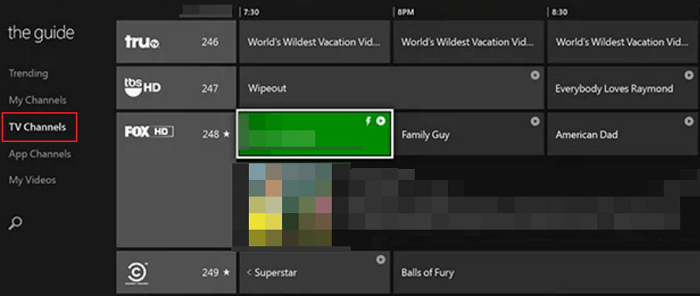
- 📝 O que preparar
- Um Xbox One, Xbox S, Xbox Series X ou posterior
- Um PC
- Nintendo Switch e seu dock
- HDMI e um cabo Ethernet
Veja como transmitir o Switch on Discord usando o Xbox:
Passo 1. Coloque o switch no dock e, em seguida, usando o cabo HDMI, conecte o dock ao Xbox.
Passo 2. Ligue o Xbox e o Nintendo Switch e, em seguida, inicie o aplicativo One Guide no Xbox.
Passo 3. Conecte seu Xbox ao PC. Você pode fazer isso de duas maneiras: conectar o PC e o Xbox à mesma rede Wi-Fi ou conectar os dispositivos à mesma rede usando um cabo Ethernet.
Passo 4. Baixe e instale o aplicativo Xbox em seu PC ou laptop.
Passo 5. Agora, abra o aplicativo Xbox em seu computador e escolha seu console (Xbox One e superior).
Passo 6. Como o Nintendo Switch é aberto através do aplicativo One Guide, ao baixar e selecionar seu Xbox no PC, ele transmitirá o que está aberto no seu Xbox, que é o Nintendo Switch.
Passo 7. Agora, baixe um excelente software de streaming, como EaseUS RecExperts, OBS Studio ou outros, e comece a transmitir seu Nintendo Switch para o Discord.
Dica bônus: Gravar vídeo de streaming do Discord no Win/Mac
Mostramos os métodos e etapas para transmitir o Switch on Discord. Como alternativa, você pode gravar facilmente streaming de vídeo com um programa de gravação de tela que pode capturar qualquer coisa na tela da maneira que você desejar. EaseUS RecExperts pode ser útil aqui.
Este gravador de tela para Mac e Windows possui uma interface muito fácil de usar, com muitos recursos e um editor de vídeo. Além de transmitir vídeos, você também pode usar o EaseUS RecExperts para gravar sua área de trabalho, uma parte da tela ou apenas uma janela.

As possibilidades são infinitas com o EaseUS RecExperts, e aqui estão alguns recursos adicionais do EaseUS RecExperts:
- Grave Overwatch , LOL, CrossFire, etc.
- Sem limite de tempo para gravar tarefas
- Suporta gravação e reprodução sem perdas
- Adicione anotações e marcas à gravação
- Agende a gravação se você não puder fazer isso manualmente
Baixe agora no botão abaixo!
Perguntas frequentes sobre fazer streaming pelo Discord sem placa de captura
Aqui estão mais algumas informações sobre streaming Switch on Discord sem placa de captura:
1. Você precisa de uma placa de captura para transmitir o Switch on Discord?
Sim, você precisará de um cartão capturado para transmitir o Switch on Discord.
2. É possível transmitir o Switch on Discord?
Sim, você pode transmitir o Switch on Discord. Você pode encontrar tutoriais na internet que podem orientá-lo no streaming com todas as etapas da operação.
3. Você pode gravar a jogabilidade do Switch sem uma placa de captura?
Sim, você pode experimentar o EaseUS RecExperts para gravar seu jogo no Switch sem uma placa de captura. Além disso, esta ferramenta pode gravar vídeos do YouTube, gravar sua tela, gravar áudio, webcam e até mesmo jogabilidade para você.
Conclusão
Então não foi fácil gravar um stream do Switch no Discord sem uma placa de captura? Eu sei direito! Embora Streamlabs seja o mais conveniente para a maioria, o Xbox também é uma ótima opção para quem possui um.
Mas, em nossa opinião, o melhor método para transmitir o Switch on Discord é usando EaseUS RecExperts. É fácil de usar, tem muitos recursos e é tão abrangente que você não deve perder.
EaseUS RecExperts

um clique para gravar tudo na tela!
sem limite de tempo sem marca d’água
Iniciar a Gravação